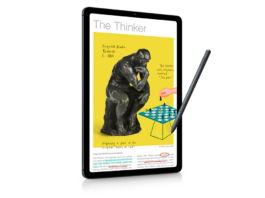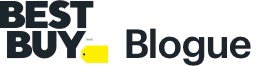Si vous êtes un utilisateur de Windows, peut-être avez-vous entendu parler de Windows Ink ou pas. Un petit sondage rapide et pas du tout scientifique dans mon entourage m’a révélé que la majorité de mes proches connaissaient peu ou pas du tout les fonctions de Windows Ink. C’est pour cette raison que j’ai eu envie de rédiger cet article. Après l’avoir lu, j’ose espérer que si vous avez un ordinateur compatible, vous serez en mesure de vous servir de cette superbe fonction de Windows 10.
Windows Ink, c’est quoi, au juste?
Contrairement à ce que l’on pourrait croire, Windows Ink n’est pas une nouvelle solution d’imprimante ou d’encre de Windows. Il s’agit plutôt d’une nouvelle fonctionnalité qui met l’écriture manuscrite en premier plan. Et quand on connait la popularité des écrans tactiles et des tablettes, Windows Ink est plus que le bienvenu.
En d’autres mots, si vous avez un stylet compatible, vous pourrez en tirer pleinement profit en vous servant de Windows Ink. Quand vous écrirez sur votre écran, vous aurez presque l’impression d’écrire avec un vrai crayon, sans les désavantages.
Qu’est-ce que l’espace de travail Windows Ink?
L’espace de travail Windows Ink est un peu votre centre de commandement. C’est là que vous accéderez aux fonctions principales de Windows Ink. Pour vous y rendre, il suffit d’appuyer sur le bouton situé sur votre stylet, et ce, même si vous votre ordinateur est verrouillé.
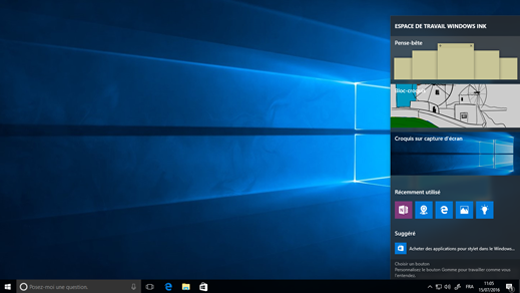 À noter que pour que cette fonction marche, vous devrez avoir un stylet numérique avec bouton Bluetooth compatible. Habituellement, on retrouve un bouton sur le dessus d’un stylet ou sur le côté.
À noter que pour que cette fonction marche, vous devrez avoir un stylet numérique avec bouton Bluetooth compatible. Habituellement, on retrouve un bouton sur le dessus d’un stylet ou sur le côté.
Vous devrez aussi vous assurer que cette fonction est activée sur votre ordinateur ou votre tablette. Sinon, il se peut que rien ne se produise si vous appuyer sur le bouton de votre stylet. Pour ce faire, allez faire un tour dans les paramètres.
Quand vous ouvrez l’espace de travail Windows Ink, vous aurez le choix entre trois fonctions :
- Le pense-bête
- La tablette à croquis
- Le croquis sur capture d’écran
Le pense-bête
Je ne sais pas pour vous, mais, parfois, il m’arrive d’avoir des « flashs ». Ça arrive souvent quand je suis devant mon ordinateur. Peut-être parce que je suis vieux jeu, mais je les note sur des bouts de papiers que je finis par perdre. Depuis que j’utilise la fonction pense-bête de Windows Ink, je n’ai plus jamais perdu une note!
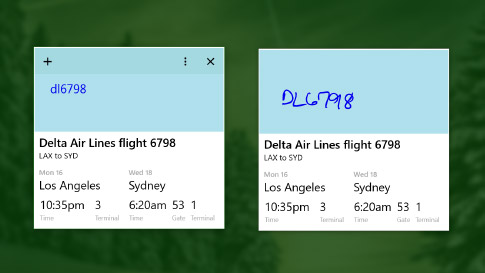 Le pense-bête prend l’apparence d’un petit post-it jaune (plusieurs autres couleurs sont disponibles comme le vert, le bleu et le gris). On peut y écrire ce qu’on ne veut pas oublier, comme une émission de télé qui va jouer ce soir ou qu’on doit sortir les poubelles demain main.
Le pense-bête prend l’apparence d’un petit post-it jaune (plusieurs autres couleurs sont disponibles comme le vert, le bleu et le gris). On peut y écrire ce qu’on ne veut pas oublier, comme une émission de télé qui va jouer ce soir ou qu’on doit sortir les poubelles demain main.
Mais le pense-bête est beaucoup plus intelligent que ça. Par exemple, si vous écrivez un numéro de vol, vous verrez en un rien de temps l’état de votre vol. Vous saurez s’il est annulé ou en retard.
Vous avez rendez-vous chez un nouveau médecin? En notant l’adresse sur le pense-bête, Cartes trouvera pour vous la meilleure façon de vous y rendre. Vous voulez appeler la clinique pour prendre rendez-vous? Si vous l’écrivez dans le pense-bête, vous pourrez l’appeler en touchant simplement le numéro de téléphone inscrit (si évidemment votre ordinateur ou tablette est compatible).
La tablette à croquis
Parfois, l’écriture manuscrite n’est pas suffisante. On a besoin de dessiner ou de montrer nos idées avec des croquis.
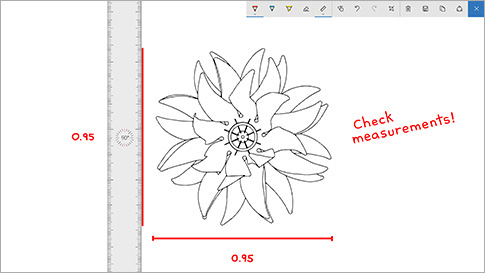 Eh bien, ça tombe bien, car la tablette à croquis vous permet de faire des merveilleux dessins sans vous salir les mains d’encre.
Eh bien, ça tombe bien, car la tablette à croquis vous permet de faire des merveilleux dessins sans vous salir les mains d’encre.
Intuitive, cette fonction est dotée de plusieurs options intéressantes. Par exemple, si vous voulez diminuer ou augmenter l’épaisseur d’une ligne, vous n’avez qu’à vous servir naturellement de vos deux mains. Et pour encore plus de précision, vous pouvez facilement faire apparaitre une règle numérique.
Croquis sur capture d’écran
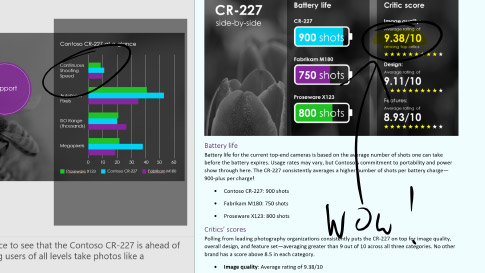 Finalement, la troisième fonction de l’espace de travail Windows Ink est le croquis sur capture d’écran. Vous pourrez annoter avec votre stylet numérique n’importe quelle capture d’écran, comme une page web, mais aussi une photo ou une capture d’écran de votre jeu favori.
Finalement, la troisième fonction de l’espace de travail Windows Ink est le croquis sur capture d’écran. Vous pourrez annoter avec votre stylet numérique n’importe quelle capture d’écran, comme une page web, mais aussi une photo ou une capture d’écran de votre jeu favori.
Une fois que vous aurez terminé d’annoter, vous pourrez facilement la partager à vos proches.
Doit-on avoir un ordinateur compatible pour utiliser Windows Ink?
Pour bénéficier de Windows Ink, vous devez d’abord avoir un ordinateur ou une tablette équipés de la dernière version de Windows 10.
Ensuite, votre ordinateur ou votre tablette doit être compatible avec les stylets Bluetooth. Finalement, vous devez avoir un stylet Bluetooth compatible.
 Par contre, si vous n’avez pas de stylet ou d’ordinateur compatible, vous pouvez tout de même bénéficier de certaines fonctions de Windows Ink.
Par contre, si vous n’avez pas de stylet ou d’ordinateur compatible, vous pouvez tout de même bénéficier de certaines fonctions de Windows Ink.
Dans Windows 10, il vous faudra d’abord activer Windows Ink. Pour ce faire, vous devrez faire un clic droit (si vous n’avez pas d’écran tactile) ou appuyer longuement (si vous avez un écran tactile) sur la barre des tâches (la barre noire en bas).
Ensuite, quand le menu déroulant apparaitra, vous devrez sélectionner « Afficher le bouton Espace de travail Windows Ink ».
Vous verrez ensuite, dans la barre des tâches, à droite, près de l’heure, une icône de crayon. Cliquez dessus pour ouvrir l’espace de travail Windows Ink.
Au lieu du stylet, vous devrez soit utiliser votre doigt (si votre écran est tactile) ou votre souris (si votre écran n’est pas tactile).
Évidemment, dans l’idéal, c’est mieux d’avoir un stylet, mais, au moins, vous pourrez voir de quoi à l’air Windows Ink.
Windows Ink fonctionne dans Microsoft Office
Si vous avez Microsoft Office, vous serez heureux d’apprendre que Microsoft Office est compatible avec certaines fonctions de Windows Ink.
Si vous utilisez Word, vous pourrez facilement modifier vos documents, un peu comme vous le verriez avec du texte imprimé sur des feuilles.
Vous voulez effacer une phrase? Rayez-la avec votre stylet et elle disparaitra! Vous voulez plutôt surligner un passage important? Faites-le simplement avec votre stylet, comme vous le feriez avec un vrai surligneur.

Il vous est également possible d’encercler du texte pour le sélectionner ou encore d’insérer des dessins ou des croquis.
Si vous êtes étudiant ou que vous travaillez dans le domaine des sciences, vous aimerez peut-être Assistant Équation de OneNote.
Avec le stylet, vous pourrez écrire sur votre PC à écran tactile un problème mathématique. OneNote va ensuite le résoudre! Et vous pourrez même suivre étape par étape son raisonnement. Il peut même transformer des équations en graphique. J’aurais tellement aimé avoir cette fonction au secondaire!
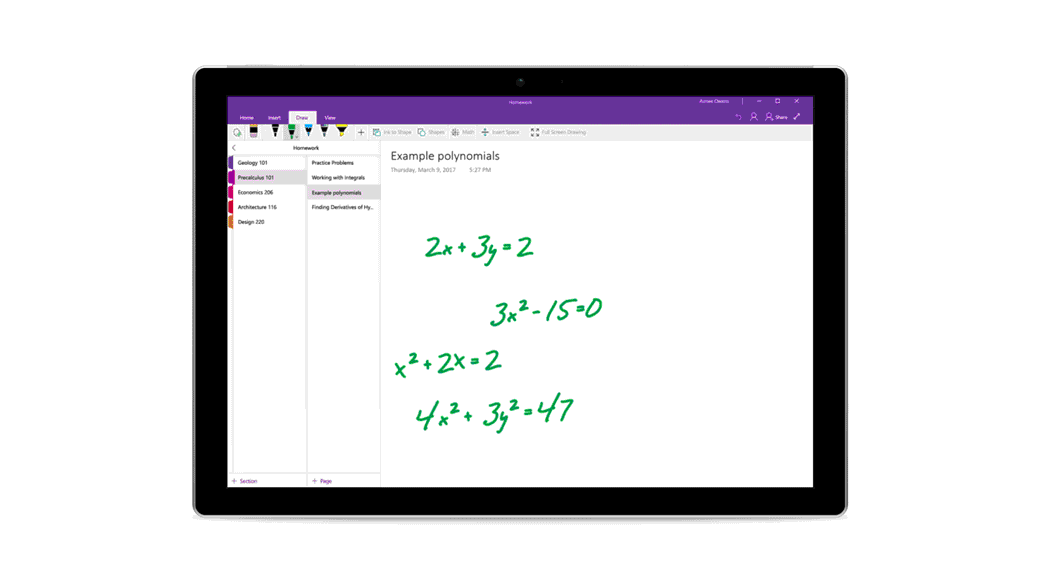
Enfin, vous pouvez utiliser Windows Ink et votre stylet dans PowerPoint pour donner un peu plus de personnalité à votre présentation. Vous pourrez, par exemple, faire un croquis ou intégrer un plan. Avouez que c’est super!
Pour obtenir plus d’information sur Windows Ink, consultez la page dédiée sur le site de Best Buy. Je dois vous laisser, j’ai des notes à prendre!